 小例子實現日曆圖
小例子實現日曆圖
# 小例子:實現日曆圖
在 Apache EChartsTM 中,我們新增了日曆座標系,如何快速寫出一個日曆圖呢?
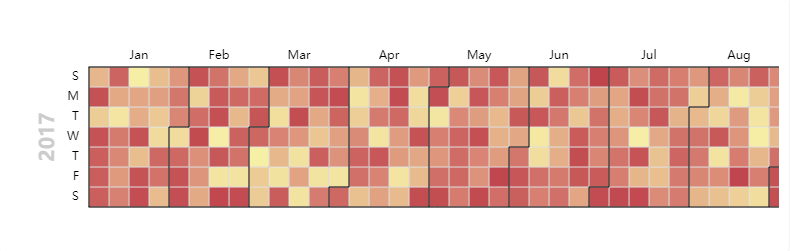
通過以下三個步驟即可實現上述效果:
# 1. 第一步:引入js檔案
直接引用CDN地址無需再單獨引入其他檔案。
<script src="https://cdn.staticfile.org/echarts/5.1.2/echarts.min.js"></script>
<script>
// ...
</script>
2
3
4
# 2. 第二步:指定DOM元素作為圖表容器
和ECharts中的其他圖表一樣,建立一個DOM來作為繪製圖表的容器
<div id="main" style="width=100%; height = 400px"></div>
使用ECharts進行初始化
var myChart = echarts.init(document.getElementById('main'));
# 3. 第三步:配置參數
以常見的日曆圖為例: calendar座標 + heatmap圖。
var option = {
visualMap: {
show: false
min: 0,
max: 1000
},
calendar: {
range: '2017'
},
series: {
type: 'heatmap',
coordinateSystem: 'calendar',
data: [['2017-01-02', 900], ['2017-01-02', 877], ['2017-01-02', 699], ...]
}
}
myChart.setOption(option);
2
3
4
5
6
7
8
9
10
11
12
13
14
15
16
在heatmap圖的基礎上,加上coordinateSystem: 'calendar',和calendar: { range: '2017' }heatmap圖就秒變為日曆圖了。
若發現圖表沒有正確顯示,你可以檢查以下幾種可能:
- JS檔案是否正確載入;
echarts變數是否存在;- 控制檯是否報錯;
- DOM 元素在
echarts.init的時候是否有高度和寬度。- 若為
type: heatmap,檢查是否配置了visualMap。
附完整示例程式碼
如需在FastWeb中的TUgURLFrame中實現上述效果,則修改其HTML屬性,使用下列內容:
<!DOCTYPE html>
<html>
<head>
<meta charset="utf-8">
<title>ECharts</title>
<script src="echarts.min.js"></script>
</head>
<body>
<div id="main" style="width:100%;height:400px;"></div>
<script type="text/javascript">
var myChart = echarts.init(document.getElementById('main'));
// 模擬數據
function getVirtulData(year) {
year = year || '2017';
var date = +echarts.number.parseDate(year + '-01-01');
var end = +echarts.number.parseDate(year + '-12-31');
var dayTime = 3600 * 24 * 1000;
var data = [];
for (var time = date; time <= end; time += dayTime) {
data.push([
echarts.format.formatTime('yyyy-MM-dd', time),
Math.floor(Math.random() * 10000)
]);
}
return data;
}
var option = {
visualMap: {
show: false,
min: 0,
max: 10000
},
calendar: {
range: '2017'
},
series: {
type: 'heatmap',
coordinateSystem: 'calendar',
data: getVirtulData(2017)
}
};
myChart.setOption(option);
</script>
</body>
</html>
2
3
4
5
6
7
8
9
10
11
12
13
14
15
16
17
18
19
20
21
22
23
24
25
26
27
28
29
30
31
32
33
34
35
36
37
38
39
40
41
42
43
44
45
46
47
以上就是繪製最簡日曆圖的步驟了,如若還想進一步私人定製,還可以通過自定義配置參數來實現
# 4. 自定義配置參數
使用日曆座標繪製日曆圖時,支援自定義各項屬性:
range:
設定時間的範圍,可支援某年、某月、某天,還可支援跨年cellSize:
設定日曆格的大小,可支援設定不同高寬,還可支援自適應autowidth、height (opens new window):
也可以直接設定改日曆圖的整體高寬,讓其基於已有的高寬全部自適應orient:
設定座標的方向,既可以橫著也可以豎著splitLine:
設定分隔線樣式,也可以直接不顯示itemStyle:
設定日曆格的樣式,背景色、方框線顏色大小型別、透明度均可自定義,甚至還能加陰影dayLabel:
設定座標中 星期樣式,可以設定星期從第幾天開始,快捷設定中英文、甚至是自定義中英文混搭、或區域性不顯示、通過formatter 可以想怎麼顯示就怎麼顯示;monthLabel:
設定座標中 月樣式,和星期一樣,可快捷設定中英文和自定義混搭yearLabel:
設定座標中 年樣式,預設顯示一年,通過formatter 文字可以想顯示什麼就能通過string function任性自定義,上下左右方位隨便選;
完整的配置項參數參見:calendar API
# 5. 日曆座標系的其他形式
日曆座標系是一種新的 ECharts 座標系,提供了在日曆上繪製圖表的能力; 所以除了製作常用的日曆圖外,我們可以在熱力圖、散點圖、關係圖中使用日曆座標系。
在日曆座標系中使用熱力圖:
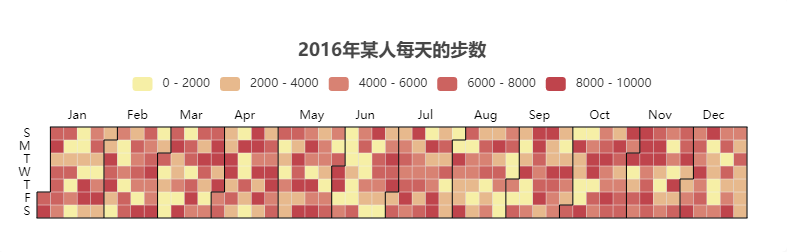
圖表來源:https://echarts.apache.org/examples/zh/editor.html?c=calendar-heatmap (opens new window)
FastWeb TUgURLFrame示例:
如需在FastWeb中的TUgURLFrame中實現上述效果,則修改其HTML屬性,使用下列內容:
<!DOCTYPE html>
<html>
<head>
<meta charset="utf-8">
<title>ECharts</title>
<!-- 引入 echarts.js -->
<script src="https://cdn.staticfile.org/echarts/5.1.2/echarts.min.js"></script>
</head>
<body>
<!-- 為ECharts準備一個具備大小(寬高)的Dom -->
<div id="main" style="width: 800px;height:300px;"></div>
<script type="text/javascript">
// 基於準備好的dom,初始化echarts實體
var myChart = echarts.init(document.getElementById('main'));
var option;
function getVirtulData(year) {
year = year || '2017';
var date = +echarts.number.parseDate(year + '-01-01');
var end = +echarts.number.parseDate((+year + 1) + '-01-01');
var dayTime = 3600 * 24 * 1000;
var data = [];
for (var time = date; time < end; time += dayTime) {
data.push([
echarts.format.formatTime('yyyy-MM-dd', time),
Math.floor(Math.random() * 10000)
]);
}
return data;
}
option = {
title: {
top: 30,
left: 'center',
text: '2016年某人每天的步數'
},
tooltip: {},
visualMap: {
min: 0,
max: 10000,
type: 'piecewise',
orient: 'horizontal',
left: 'center',
top: 65
},
calendar: {
top: 120,
left: 30,
right: 30,
cellSize: ['auto', 13],
range: '2016',
itemStyle: {
borderWidth: 0.5
},
yearLabel: {show: false}
},
series: {
type: 'heatmap',
coordinateSystem: 'calendar',
data: getVirtulData(2016)
}
};
// 使用剛指定的配置項和數據顯示圖表。
myChart.setOption(option);
</script>
</body>
</html>
2
3
4
5
6
7
8
9
10
11
12
13
14
15
16
17
18
19
20
21
22
23
24
25
26
27
28
29
30
31
32
33
34
35
36
37
38
39
40
41
42
43
44
45
46
47
48
49
50
51
52
53
54
55
56
57
58
59
60
61
62
63
64
65
66
67
68
69
在日曆座標系中使用散點圖:
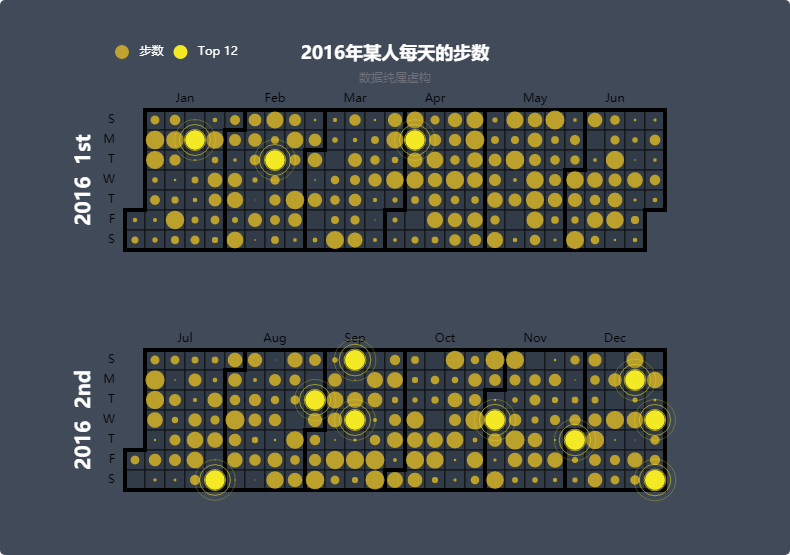
圖表來源:https://echarts.apache.org/examples/zh/editor.html?c=calendar-effectscatter (opens new window)
FastWeb TUgURLFrame示例:
如需在FastWeb中的TUgURLFrame中實現上述效果,則修改其HTML屬性,使用下列內容:
<!DOCTYPE html>
<html>
<head>
<meta charset="utf-8">
<title>ECharts</title>
<!-- 引入 echarts.js -->
<script src="https://cdn.staticfile.org/echarts/5.1.2/echarts.min.js"></script>
</head>
<body>
<!-- 為ECharts準備一個具備大小(寬高)的Dom -->
<div id="main" style="width: 800px;height:600px;"></div>
<script type="text/javascript">
// 基於準備好的dom,初始化echarts實體
var myChart = echarts.init(document.getElementById('main'));
var option;
function getVirtulData(year) {
year = year || '2017';
var date = +echarts.number.parseDate(year + '-01-01');
var end = +echarts.number.parseDate((+year + 1) + '-01-01');
var dayTime = 3600 * 24 * 1000;
var data = [];
for (var time = date; time < end; time += dayTime) {
data.push([
echarts.format.formatTime('yyyy-MM-dd', time),
Math.floor(Math.random() * 10000)
]);
}
return data;
}
var data = getVirtulData(2016);
option = {
backgroundColor: '#404a59',
title: {
top: 30,
text: '2016年某人每天的步數',
subtext: '數據純屬虛構',
left: 'center',
textStyle: {
color: '#fff'
}
},
tooltip: {
trigger: 'item'
},
legend: {
top: '30',
left: '100',
data: ['步數', 'Top 12'],
textStyle: {
color: '#fff'
}
},
calendar: [{
top: 100,
left: 'center',
range: ['2016-01-01', '2016-06-30'],
splitLine: {
show: true,
lineStyle: {
color: '#000',
width: 4,
type: 'solid'
}
},
yearLabel: {
formatter: '{start} 1st',
textStyle: {
color: '#fff'
}
},
itemStyle: {
color: '#323c48',
borderWidth: 1,
borderColor: '#111'
}
}, {
top: 340,
left: 'center',
range: ['2016-07-01', '2016-12-31'],
splitLine: {
show: true,
lineStyle: {
color: '#000',
width: 4,
type: 'solid'
}
},
yearLabel: {
formatter: '{start} 2nd',
textStyle: {
color: '#fff'
}
},
itemStyle: {
color: '#323c48',
borderWidth: 1,
borderColor: '#111'
}
}],
series: [
{
name: '步數',
type: 'scatter',
coordinateSystem: 'calendar',
data: data,
symbolSize: function (val) {
return val[1] / 500;
},
itemStyle: {
color: '#ddb926'
}
},
{
name: '步數',
type: 'scatter',
coordinateSystem: 'calendar',
calendarIndex: 1,
data: data,
symbolSize: function (val) {
return val[1] / 500;
},
itemStyle: {
color: '#ddb926'
}
},
{
name: 'Top 12',
type: 'effectScatter',
coordinateSystem: 'calendar',
calendarIndex: 1,
data: data.sort(function (a, b) {
return b[1] - a[1];
}).slice(0, 12),
symbolSize: function (val) {
return val[1] / 500;
},
showEffectOn: 'render',
rippleEffect: {
brushType: 'stroke'
},
hoverAnimation: true,
itemStyle: {
color: '#f4e925',
shadowBlur: 10,
shadowColor: '#333'
},
zlevel: 1
},
{
name: 'Top 12',
type: 'effectScatter',
coordinateSystem: 'calendar',
data: data.sort(function (a, b) {
return b[1] - a[1];
}).slice(0, 12),
symbolSize: function (val) {
return val[1] / 500;
},
showEffectOn: 'render',
rippleEffect: {
brushType: 'stroke'
},
hoverAnimation: true,
itemStyle: {
color: '#f4e925',
shadowBlur: 10,
shadowColor: '#333'
},
zlevel: 1
}
]
};
// 使用剛指定的配置項和數據顯示圖表。
myChart.setOption(option);
</script>
</body>
</html>
2
3
4
5
6
7
8
9
10
11
12
13
14
15
16
17
18
19
20
21
22
23
24
25
26
27
28
29
30
31
32
33
34
35
36
37
38
39
40
41
42
43
44
45
46
47
48
49
50
51
52
53
54
55
56
57
58
59
60
61
62
63
64
65
66
67
68
69
70
71
72
73
74
75
76
77
78
79
80
81
82
83
84
85
86
87
88
89
90
91
92
93
94
95
96
97
98
99
100
101
102
103
104
105
106
107
108
109
110
111
112
113
114
115
116
117
118
119
120
121
122
123
124
125
126
127
128
129
130
131
132
133
134
135
136
137
138
139
140
141
142
143
144
145
146
147
148
149
150
151
152
153
154
155
156
157
158
159
160
161
162
163
164
165
166
167
168
169
170
171
172
173
174
175
176
177
178
179
180
181
182
還可以混合放置不同的圖表,例如下例子,同時放置了熱力圖和關係圖:
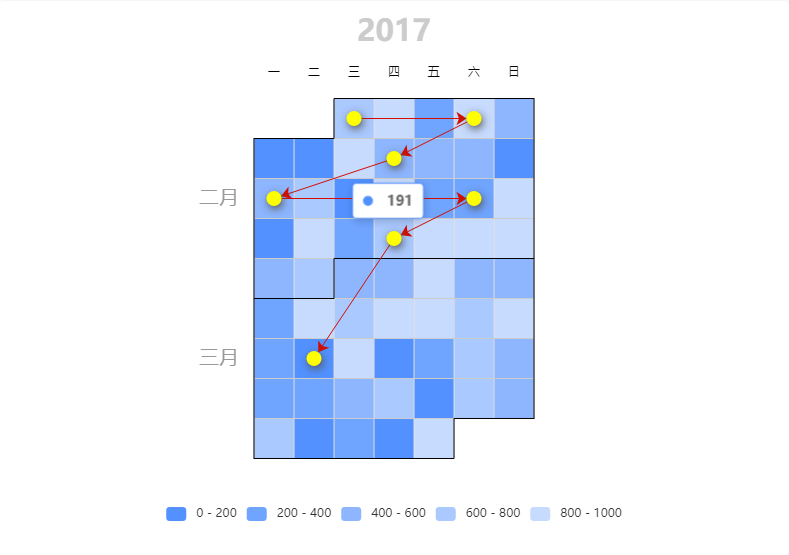
圖表來源:https://echarts.apache.org/examples/zh/editor.html?c=calendar-graph (opens new window)
FastWeb TUgURLFrame示例:
如需在FastWeb中的TUgURLFrame中實現上述效果,則修改其HTML屬性,使用下列內容:
<!DOCTYPE html>
<html>
<head>
<meta charset="utf-8">
<title>ECharts</title>
<!-- 引入 echarts.js -->
<script src="https://cdn.staticfile.org/echarts/5.1.2/echarts.min.js"></script>
</head>
<body>
<!-- 為ECharts準備一個具備大小(寬高)的Dom -->
<div id="main" style="width: 800px;height:600px;"></div>
<script type="text/javascript">
// 基於準備好的dom,初始化echarts實體
var myChart = echarts.init(document.getElementById('main'));
var option;
var graphData = [
[
'2017-02-01',
260
],
[
'2017-02-04',
200
],
[
'2017-02-09',
279
],
[
'2017-02-13',
847
],
[
'2017-02-18',
241
],
[
'2017-02-23',
411
],
[
'2017-03-14',
985
]
];
var links = graphData.map(function (item, idx) {
return {
source: idx,
target: idx + 1
};
});
links.pop();
function getVirtulData(year) {
year = year || '2017';
var date = +echarts.number.parseDate(year + '-01-01');
var end = +echarts.number.parseDate((+year + 1) + '-01-01');
var dayTime = 3600 * 24 * 1000;
var data = [];
for (var time = date; time < end; time += dayTime) {
data.push([
echarts.format.formatTime('yyyy-MM-dd', time),
Math.floor(Math.random() * 1000)
]);
}
return data;
}
option = {
tooltip: {},
calendar: {
top: 'middle',
left: 'center',
orient: 'vertical',
cellSize: 40,
yearLabel: {
margin: 50,
textStyle: {
fontSize: 30
}
},
dayLabel: {
firstDay: 1,
nameMap: 'cn'
},
monthLabel: {
nameMap: 'cn',
margin: 15,
fontSize: 20,
color: '#999'
},
range: ['2017-02', '2017-03-31']
},
visualMap: {
min: 0,
max: 1000,
type: 'piecewise',
left: 'center',
bottom: 20,
inRange: {
color: ['#5291FF', '#C7DBFF']
},
seriesIndex: [1],
orient: 'horizontal'
},
series: [{
type: 'graph',
edgeSymbol: ['none', 'arrow'],
coordinateSystem: 'calendar',
links: links,
symbolSize: 15,
calendarIndex: 0,
itemStyle: {
color: 'yellow',
shadowBlur: 9,
shadowOffsetX: 1.5,
shadowOffsetY: 3,
shadowColor: '#555'
},
lineStyle: {
color: '#D10E00',
width: 1,
opacity: 1
},
data: graphData,
z: 20
}, {
type: 'heatmap',
coordinateSystem: 'calendar',
data: getVirtulData(2017)
}]
};
// 使用剛指定的配置項和數據顯示圖表。
myChart.setOption(option);
</script>
</body>
</html>
2
3
4
5
6
7
8
9
10
11
12
13
14
15
16
17
18
19
20
21
22
23
24
25
26
27
28
29
30
31
32
33
34
35
36
37
38
39
40
41
42
43
44
45
46
47
48
49
50
51
52
53
54
55
56
57
58
59
60
61
62
63
64
65
66
67
68
69
70
71
72
73
74
75
76
77
78
79
80
81
82
83
84
85
86
87
88
89
90
91
92
93
94
95
96
97
98
99
100
101
102
103
104
105
106
107
108
109
110
111
112
113
114
115
116
117
118
119
120
121
122
123
124
125
126
127
128
129
130
131
132
133
134
135
136
137
138
139
140
141
其他更豐富的效果
靈活利用 ECharts 圖表和座標系的組合,以及 API,還可以實現更豐富的效果。
例如,製作農曆:
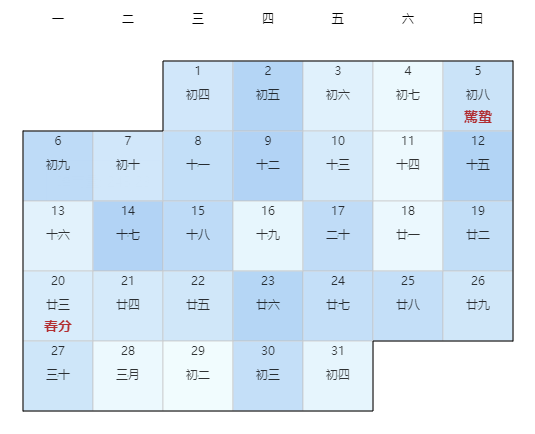
圖表來源:https://echarts.apache.org/examples/zh/editor.html?c=calendar-lunar (opens new window)
FastWeb TUgURLFrame示例:
如需在FastWeb中的TUgURLFrame中實現上述效果,則修改其HTML屬性,使用下列內容:
<!DOCTYPE html>
<html>
<head>
<meta charset="utf-8">
<title>ECharts</title>
<!-- 引入 echarts.js -->
<script src="https://cdn.staticfile.org/echarts/5.1.2/echarts.min.js"></script>
</head>
<body>
<!-- 為ECharts準備一個具備大小(寬高)的Dom -->
<div id="main" style="width: 800px;height:500px;"></div>
<script type="text/javascript">
// 基於準備好的dom,初始化echarts實體
var myChart = echarts.init(document.getElementById('main'));
var option;
var dateList = [
['2017-1-1', '初四'],
['2017-1-2', '初五'],
['2017-1-3', '初六'],
['2017-1-4', '初七'],
['2017-1-5', '初八', '小寒'],
['2017-1-6', '初九'],
['2017-1-7', '初十'],
['2017-1-8', '十一'],
['2017-1-9', '十二'],
['2017-1-10', '十三'],
['2017-1-11', '十四'],
['2017-1-12', '十五'],
['2017-1-13', '十六'],
['2017-1-14', '十七'],
['2017-1-15', '十八'],
['2017-1-16', '十九'],
['2017-1-17', '二十'],
['2017-1-18', '廿一'],
['2017-1-19', '廿二'],
['2017-1-20', '廿三', '大寒'],
['2017-1-21', '廿四'],
['2017-1-22', '廿五'],
['2017-1-23', '廿六'],
['2017-1-24', '廿七'],
['2017-1-25', '廿八'],
['2017-1-26', '廿九'],
['2017-1-27', '三十'],
['2017-1-28', '正月'],
['2017-1-29', '初二'],
['2017-1-30', '初三'],
['2017-1-31', '初四'],
['2017-2-1', '初五'],
['2017-2-2', '初六'],
['2017-2-3', '初七', '立春'],
['2017-2-4', '初八'],
['2017-2-5', '初九'],
['2017-2-6', '初十'],
['2017-2-7', '十一'],
['2017-2-8', '十二'],
['2017-2-9', '十三'],
['2017-2-10', '十四'],
['2017-2-11', '十五'],
['2017-2-12', '十六'],
['2017-2-13', '十七'],
['2017-2-14', '十八'],
['2017-2-15', '十九'],
['2017-2-16', '二十'],
['2017-2-17', '廿一'],
['2017-2-18', '廿二', '雨水'],
['2017-2-19', '廿三'],
['2017-2-20', '廿四'],
['2017-2-21', '廿五'],
['2017-2-22', '廿六'],
['2017-2-23', '廿七'],
['2017-2-24', '廿八'],
['2017-2-25', '廿九'],
['2017-2-26', '二月'],
['2017-2-27', '初二'],
['2017-2-28', '初三'],
['2017-3-1', '初四'],
['2017-3-2', '初五'],
['2017-3-3', '初六'],
['2017-3-4', '初七'],
['2017-3-5', '初八', '驚蟄'],
['2017-3-6', '初九'],
['2017-3-7', '初十'],
['2017-3-8', '十一'],
['2017-3-9', '十二'],
['2017-3-10', '十三'],
['2017-3-11', '十四'],
['2017-3-12', '十五'],
['2017-3-13', '十六'],
['2017-3-14', '十七'],
['2017-3-15', '十八'],
['2017-3-16', '十九'],
['2017-3-17', '二十'],
['2017-3-18', '廿一'],
['2017-3-19', '廿二'],
['2017-3-20', '廿三', '春分'],
['2017-3-21', '廿四'],
['2017-3-22', '廿五'],
['2017-3-23', '廿六'],
['2017-3-24', '廿七'],
['2017-3-25', '廿八'],
['2017-3-26', '廿九'],
['2017-3-27', '三十'],
['2017-3-28', '三月'],
['2017-3-29', '初二'],
['2017-3-30', '初三'],
['2017-3-31', '初四'],
['2017-4-1', '初五'],
['2017-4-2', '初六'],
['2017-4-3', '初七'],
['2017-4-4', '初八', '清明'],
['2017-4-5', '初九'],
['2017-4-6', '初十'],
['2017-4-7', '十一'],
['2017-4-8', '十二'],
['2017-4-9', '十三'],
['2017-4-10', '十四'],
['2017-4-11', '十五'],
['2017-4-12', '十六'],
['2017-4-13', '十七'],
['2017-4-14', '十八'],
['2017-4-15', '十九'],
['2017-4-16', '二十'],
['2017-4-17', '廿一'],
['2017-4-18', '廿二'],
['2017-4-19', '廿三'],
['2017-4-20', '廿四', '穀雨'],
['2017-4-21', '廿五'],
['2017-4-22', '廿六'],
['2017-4-23', '廿七'],
['2017-4-24', '廿八'],
['2017-4-25', '廿九'],
['2017-4-26', '四月'],
['2017-4-27', '初二'],
['2017-4-28', '初三'],
['2017-4-29', '初四'],
['2017-4-30', '初五'],
['2017-5-1', '初六'],
['2017-5-2', '初七'],
['2017-5-3', '初八'],
['2017-5-4', '初九'],
['2017-5-5', '初十', '立夏'],
['2017-5-6', '十一'],
['2017-5-7', '十二'],
['2017-5-8', '十三'],
['2017-5-9', '十四'],
['2017-5-10', '十五'],
['2017-5-11', '十六'],
['2017-5-12', '十七'],
['2017-5-13', '十八'],
['2017-5-14', '十九'],
['2017-5-15', '二十'],
['2017-5-16', '廿一'],
['2017-5-17', '廿二'],
['2017-5-18', '廿三'],
['2017-5-19', '廿四'],
['2017-5-20', '廿五'],
['2017-5-21', '廿六', '小滿'],
['2017-5-22', '廿七'],
['2017-5-23', '廿八'],
['2017-5-24', '廿九'],
['2017-5-25', '三十'],
['2017-5-26', '五月'],
['2017-5-27', '初二'],
['2017-5-28', '初三'],
['2017-5-29', '初四'],
['2017-5-30', '初五'],
['2017-5-31', '初六'],
['2017-6-1', '初七'],
['2017-6-2', '初八'],
['2017-6-3', '初九'],
['2017-6-4', '初十'],
['2017-6-5', '十一', '芒種'],
['2017-6-6', '十二'],
['2017-6-7', '十三'],
['2017-6-8', '十四'],
['2017-6-9', '十五'],
['2017-6-10', '十六'],
['2017-6-11', '十七'],
['2017-6-12', '十八'],
['2017-6-13', '十九'],
['2017-6-14', '二十'],
['2017-6-15', '廿一'],
['2017-6-16', '廿二'],
['2017-6-17', '廿三'],
['2017-6-18', '廿四'],
['2017-6-19', '廿五'],
['2017-6-20', '廿六'],
['2017-6-21', '廿七', '夏至'],
['2017-6-22', '廿八'],
['2017-6-23', '廿九'],
['2017-6-24', '六月'],
['2017-6-25', '初二'],
['2017-6-26', '初三'],
['2017-6-27', '初四'],
['2017-6-28', '初五'],
['2017-6-29', '初六'],
['2017-6-30', '初七'],
['2017-7-1', '初八'],
['2017-7-2', '初九'],
['2017-7-3', '初十'],
['2017-7-4', '十一'],
['2017-7-5', '十二'],
['2017-7-6', '十三'],
['2017-7-7', '十四', '小暑'],
['2017-7-8', '十五'],
['2017-7-9', '十六'],
['2017-7-10', '十七'],
['2017-7-11', '十八'],
['2017-7-12', '十九'],
['2017-7-13', '二十'],
['2017-7-14', '廿一'],
['2017-7-15', '廿二'],
['2017-7-16', '廿三'],
['2017-7-17', '廿四'],
['2017-7-18', '廿五'],
['2017-7-19', '廿六'],
['2017-7-20', '廿七'],
['2017-7-21', '廿八'],
['2017-7-22', '廿九', '大暑'],
['2017-7-23', '閏六',],
['2017-7-24', '初二'],
['2017-7-25', '初三'],
['2017-7-26', '初四'],
['2017-7-27', '初五'],
['2017-7-28', '初六'],
['2017-7-29', '初七'],
['2017-7-30', '初八'],
['2017-7-31', '初九'],
['2017-8-1', '初十'],
['2017-8-2', '十一'],
['2017-8-3', '十二'],
['2017-8-4', '十三'],
['2017-8-5', '十四'],
['2017-8-6', '十五'],
['2017-8-7', '十六', '立秋'],
['2017-8-8', '十七'],
['2017-8-9', '十八'],
['2017-8-10', '十九'],
['2017-8-11', '二十'],
['2017-8-12', '廿一'],
['2017-8-13', '廿二'],
['2017-8-14', '廿三'],
['2017-8-15', '廿四'],
['2017-8-16', '廿五'],
['2017-8-17', '廿六'],
['2017-8-18', '廿七'],
['2017-8-19', '廿八'],
['2017-8-20', '廿九'],
['2017-8-21', '三十'],
['2017-8-22', '七月'],
['2017-8-23', '初二', '處暑'],
['2017-8-24', '初三'],
['2017-8-25', '初四'],
['2017-8-26', '初五'],
['2017-8-27', '初六'],
['2017-8-28', '初七'],
['2017-8-29', '初八'],
['2017-8-30', '初九'],
['2017-8-31', '初十'],
['2017-9-1', '十一'],
['2017-9-2', '十二'],
['2017-9-3', '十三'],
['2017-9-4', '十四'],
['2017-9-5', '十五'],
['2017-9-6', '十六'],
['2017-9-7', '十七', '白露'],
['2017-9-8', '十八'],
['2017-9-9', '十九'],
['2017-9-10', '二十'],
['2017-9-11', '廿一'],
['2017-9-12', '廿二'],
['2017-9-13', '廿三'],
['2017-9-14', '廿四'],
['2017-9-15', '廿五'],
['2017-9-16', '廿六'],
['2017-9-17', '廿七'],
['2017-9-18', '廿八'],
['2017-9-19', '廿九'],
['2017-9-20', '八月'],
['2017-9-21', '初二'],
['2017-9-22', '初三'],
['2017-9-23', '初四', '秋分'],
['2017-9-24', '初五'],
['2017-9-25', '初六'],
['2017-9-26', '初七'],
['2017-9-27', '初八'],
['2017-9-28', '初九'],
['2017-9-29', '初十'],
['2017-9-30', '十一'],
['2017-10-1', '十二'],
['2017-10-2', '十三'],
['2017-10-3', '十四'],
['2017-10-4', '十五'],
['2017-10-5', '十六'],
['2017-10-6', '十七'],
['2017-10-7', '十八'],
['2017-10-8', '十九', '寒露'],
['2017-10-9', '二十'],
['2017-10-10', '廿一'],
['2017-10-11', '廿二'],
['2017-10-12', '廿三'],
['2017-10-13', '廿四'],
['2017-10-14', '廿五'],
['2017-10-15', '廿六'],
['2017-10-16', '廿七'],
['2017-10-17', '廿八'],
['2017-10-18', '廿九'],
['2017-10-19', '三十'],
['2017-10-20', '九月'],
['2017-10-21', '初二'],
['2017-10-22', '初三'],
['2017-10-23', '初四', '霜降'],
['2017-10-24', '初五'],
['2017-10-25', '初六'],
['2017-10-26', '初七'],
['2017-10-27', '初八'],
['2017-10-28', '初九'],
['2017-10-29', '初十'],
['2017-10-30', '十一'],
['2017-10-31', '十二'],
['2017-11-1', '十三'],
['2017-11-2', '十四'],
['2017-11-3', '十五'],
['2017-11-4', '十六'],
['2017-11-5', '十七'],
['2017-11-6', '十八'],
['2017-11-7', '十九', '立冬'],
['2017-11-8', '二十'],
['2017-11-9', '廿一'],
['2017-11-10', '廿二'],
['2017-11-11', '廿三'],
['2017-11-12', '廿四'],
['2017-11-13', '廿五'],
['2017-11-14', '廿六'],
['2017-11-15', '廿七'],
['2017-11-16', '廿八'],
['2017-11-17', '廿九'],
['2017-11-18', '十月'],
['2017-11-19', '初二'],
['2017-11-20', '初三'],
['2017-11-21', '初四'],
['2017-11-22', '初五', '小雪'],
['2017-11-23', '初六'],
['2017-11-24', '初七'],
['2017-11-25', '初八'],
['2017-11-26', '初九'],
['2017-11-27', '初十'],
['2017-11-28', '十一'],
['2017-11-29', '十二'],
['2017-11-30', '十三'],
['2017-12-1', '十四'],
['2017-12-2', '十五'],
['2017-12-3', '十六'],
['2017-12-4', '十七'],
['2017-12-5', '十八'],
['2017-12-6', '十九'],
['2017-12-7', '二十', '大雪'],
['2017-12-8', '廿一'],
['2017-12-9', '廿二'],
['2017-12-10', '廿三'],
['2017-12-11', '廿四'],
['2017-12-12', '廿五'],
['2017-12-13', '廿六'],
['2017-12-14', '廿七'],
['2017-12-15', '廿八'],
['2017-12-16', '廿九'],
['2017-12-17', '三十'],
['2017-12-18', '十一月'],
['2017-12-19', '初二'],
['2017-12-20', '初三'],
['2017-12-21', '初四'],
['2017-12-22', '初五', '冬至'],
['2017-12-23', '初六'],
['2017-12-24', '初七'],
['2017-12-25', '初八'],
['2017-12-26', '初九'],
['2017-12-27', '初十'],
['2017-12-28', '十一'],
['2017-12-29', '十二'],
['2017-12-30', '十三'],
['2017-12-31', '十四']
];
var heatmapData = [];
var lunarData = [];
for (var i = 0; i < dateList.length; i++) {
heatmapData.push([
dateList[i][0],
Math.random() * 300
]);
lunarData.push([
dateList[i][0],
1,
dateList[i][1],
dateList[i][2]
]);
}
option = {
tooltip: {
formatter: function (params) {
return '降雨量: ' + params.value[1].toFixed(2);
}
},
visualMap: {
show: false,
min: 0,
max: 300,
calculable: true,
seriesIndex: [2],
orient: 'horizontal',
left: 'center',
bottom: 20,
inRange: {
color: ['#e0ffff', '#006edd'],
opacity: 0.3
},
controller: {
inRange: {
opacity: 0.5
}
}
},
calendar: [{
left: 'center',
top: 'middle',
cellSize: [70, 70],
yearLabel: {show: false},
orient: 'vertical',
dayLabel: {
firstDay: 1,
nameMap: 'cn'
},
monthLabel: {
show: false
},
range: '2017-03'
}],
series: [{
type: 'scatter',
coordinateSystem: 'calendar',
symbolSize: 1,
label: {
show: true,
formatter: function (params) {
var d = echarts.number.parseDate(params.value[0]);
return d.getDate() + '\n\n' + params.value[2] + '\n\n';
},
color: '#000'
},
data: lunarData
}, {
type: 'scatter',
coordinateSystem: 'calendar',
symbolSize: 1,
label: {
show: true,
formatter: function (params) {
return '\n\n\n' + (params.value[3] || '');
},
fontSize: 14,
fontWeight: 700,
color: '#a00'
},
data: lunarData
}, {
name: '降雨量',
type: 'heatmap',
coordinateSystem: 'calendar',
data: heatmapData
}]
};
// 使用剛指定的配置項和數據顯示圖表。
myChart.setOption(option);
</script>
</body>
</html>
2
3
4
5
6
7
8
9
10
11
12
13
14
15
16
17
18
19
20
21
22
23
24
25
26
27
28
29
30
31
32
33
34
35
36
37
38
39
40
41
42
43
44
45
46
47
48
49
50
51
52
53
54
55
56
57
58
59
60
61
62
63
64
65
66
67
68
69
70
71
72
73
74
75
76
77
78
79
80
81
82
83
84
85
86
87
88
89
90
91
92
93
94
95
96
97
98
99
100
101
102
103
104
105
106
107
108
109
110
111
112
113
114
115
116
117
118
119
120
121
122
123
124
125
126
127
128
129
130
131
132
133
134
135
136
137
138
139
140
141
142
143
144
145
146
147
148
149
150
151
152
153
154
155
156
157
158
159
160
161
162
163
164
165
166
167
168
169
170
171
172
173
174
175
176
177
178
179
180
181
182
183
184
185
186
187
188
189
190
191
192
193
194
195
196
197
198
199
200
201
202
203
204
205
206
207
208
209
210
211
212
213
214
215
216
217
218
219
220
221
222
223
224
225
226
227
228
229
230
231
232
233
234
235
236
237
238
239
240
241
242
243
244
245
246
247
248
249
250
251
252
253
254
255
256
257
258
259
260
261
262
263
264
265
266
267
268
269
270
271
272
273
274
275
276
277
278
279
280
281
282
283
284
285
286
287
288
289
290
291
292
293
294
295
296
297
298
299
300
301
302
303
304
305
306
307
308
309
310
311
312
313
314
315
316
317
318
319
320
321
322
323
324
325
326
327
328
329
330
331
332
333
334
335
336
337
338
339
340
341
342
343
344
345
346
347
348
349
350
351
352
353
354
355
356
357
358
359
360
361
362
363
364
365
366
367
368
369
370
371
372
373
374
375
376
377
378
379
380
381
382
383
384
385
386
387
388
389
390
391
392
393
394
395
396
397
398
399
400
401
402
403
404
405
406
407
408
409
410
411
412
413
414
415
416
417
418
419
420
421
422
423
424
425
426
427
428
429
430
431
432
433
434
435
436
437
438
439
440
441
442
443
444
445
446
447
448
449
450
451
452
453
454
455
456
457
458
459
460
461
462
463
464
465
466
467
468
469
470
471
472
473
474
475
476
477
478
479
480
481
482
483
例如,使用 chart.convertToPixel 介面,在日曆座標系繪製餅圖。
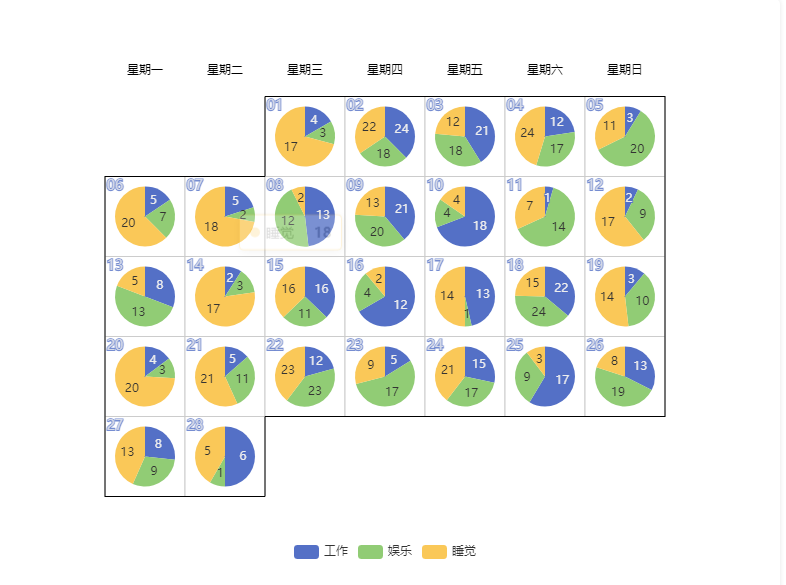
圖表來源:https://echarts.apache.org/examples/zh/editor.html?c=calendar-pie (opens new window)
FastWeb TUgURLFrame示例:
如需在FastWeb中的TUgURLFrame中實現上述效果,則修改其HTML屬性,使用下列內容:
<!DOCTYPE html>
<html>
<head>
<meta charset="utf-8">
<title>ECharts</title>
<!-- 引入 echarts.js -->
<script src="https://cdn.staticfile.org/echarts/5.1.2/echarts.min.js"></script>
</head>
<body>
<!-- 為ECharts準備一個具備大小(寬高)的Dom -->
<div id="main" style="width: 800px;height:640px;"></div>
<script type="text/javascript">
// 基於準備好的dom,初始化echarts實體
var myChart = echarts.init(document.getElementById('main'));
var option;
var app = {};
var cellSize = [80, 80];
var pieRadius = 30;
function getVirtulData() {
var date = +echarts.number.parseDate('2017-02-01');
var end = +echarts.number.parseDate('2017-03-01');
var dayTime = 3600 * 24 * 1000;
var data = [];
for (var time = date; time < end; time += dayTime) {
data.push([
echarts.format.formatTime('yyyy-MM-dd', time),
Math.floor(Math.random() * 10000)
]);
}
return data;
}
function getPieSeries(scatterData, chart) {
return scatterData.map(function (item, index) {
var center = chart.convertToPixel('calendar', item);
return {
id: index + 'pie',
type: 'pie',
center: center,
label: {
normal: {
formatter: '{c}',
position: 'inside'
}
},
radius: pieRadius,
data: [
{name: '工作', value: Math.round(Math.random() * 24)},
{name: '娛樂', value: Math.round(Math.random() * 24)},
{name: '睡覺', value: Math.round(Math.random() * 24)}
]
};
});
}
function getPieSeriesUpdate(scatterData, chart) {
return scatterData.map(function (item, index) {
var center = chart.convertToPixel('calendar', item);
return {
id: index + 'pie',
center: center
};
});
}
var scatterData = getVirtulData();
option = {
tooltip : {},
legend: {
data: ['工作', '娛樂', '睡覺'],
bottom: 20
},
calendar: {
top: 'middle',
left: 'center',
orient: 'vertical',
cellSize: cellSize,
yearLabel: {
show: false,
fontSize: 30
},
dayLabel: {
margin: 20,
firstDay: 1,
nameMap: ['星期日', '星期一', '星期二', '星期三', '星期四', '星期五', '星期六']
},
monthLabel: {
show: false
},
range: ['2017-02']
},
series: [{
id: 'label',
type: 'scatter',
coordinateSystem: 'calendar',
symbolSize: 1,
label: {
show: true,
formatter: function (params) {
return echarts.format.formatTime('dd', params.value[0]);
},
offset: [-cellSize[0] / 2 + 10, -cellSize[1] / 2 + 10],
fontSize: 14
},
data: scatterData
}]
};
var pieInitialized;
setTimeout(function () {
pieInitialized = true;
myChart.setOption({
series: getPieSeries(scatterData, myChart)
});
}, 10);
app.onresize = function () {
if (pieInitialized) {
myChart.setOption({
series: getPieSeriesUpdate(scatterData, myChart)
});
}
};
// 使用剛指定的配置項和數據顯示圖表。
myChart.setOption(option);
</script>
</body>
</html>
2
3
4
5
6
7
8
9
10
11
12
13
14
15
16
17
18
19
20
21
22
23
24
25
26
27
28
29
30
31
32
33
34
35
36
37
38
39
40
41
42
43
44
45
46
47
48
49
50
51
52
53
54
55
56
57
58
59
60
61
62
63
64
65
66
67
68
69
70
71
72
73
74
75
76
77
78
79
80
81
82
83
84
85
86
87
88
89
90
91
92
93
94
95
96
97
98
99
100
101
102
103
104
105
106
107
108
109
110
111
112
113
114
115
116
117
118
119
120
121
122
123
124
125
126
127
128
129
130
131
132
133
